
eSIMについて
eSIMは、端末内にあらかじめ埋め込まれた本体一体型のSIMです。eSIM対応端末であればUSIMカードのように本体にSIMカードを差し替えることなく、ご契約と設定のみで回線をご利用いただくことができます。
 eSIMのお取り扱い
eSIMのお取り扱い
eSIMのお取り扱いについては、下記のウェブサイトをご参照ください。
https://ymobile.jp/s/NyKTq
eSIMをダウンロードする
- ホーム画面を上にフリック
 (設定)
(設定)- ネットワークとインターネット
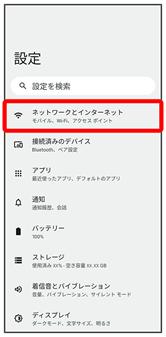
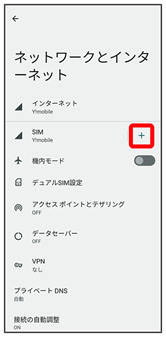
- USIMカードを取り付けていない場合は、SIMをタップしてください。
- SIM をダウンロードしますか?
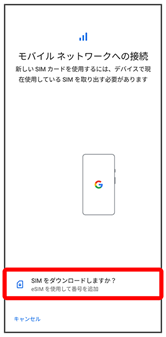
- 次へ
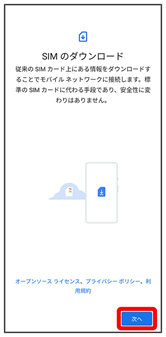
- QRコードをスキャン

- 状況によって上記手順が表示されずに、次の手順に進む場合があります。
- ダウンロード
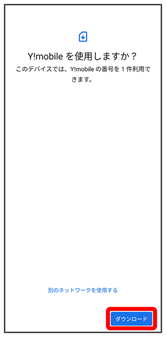
- 確認コードを入力
- 続行
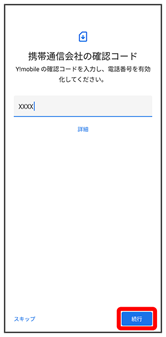
- 閉じる
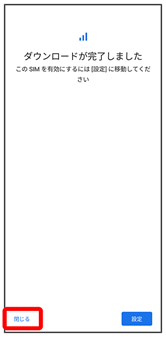
eSIMのダウンロードが完了します。
eSIMを有効/無効にする
eSIMを無効にする方法を例に説明しています。
- ホーム画面を上にフリック
 (設定)
(設定)- ネットワークとインターネット
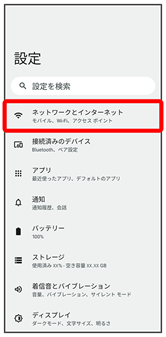
- SIM
- eSIMを選択

- ダウンロード型 SIMと表示されるSIMがeSIMになります。
- eSIMのみを利用している場合は、SIMをタップすると手順
 に進みます。
に進みます。
- SIM を使用(
 表示)
表示) - はい
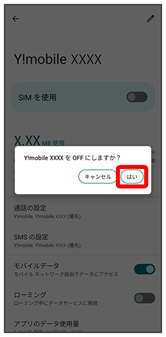
eSIMが無効に切り替わります。
- eSIMを有効にする場合は、ホーム画面で
 (設定)
(設定) ネットワークとインターネット
ネットワークとインターネット デュアルSIM設定
デュアルSIM設定 無効にしたSIMをタップ(
無効にしたSIMをタップ( 表示)
表示) はいと操作し、表示された画面で使用するSIMを選択してください。
はいと操作し、表示された画面で使用するSIMを選択してください。
eSIMを消去する
- ホーム画面を上にフリック
 (設定)
(設定)- ネットワークとインターネット

- SIM
- eSIMを選択
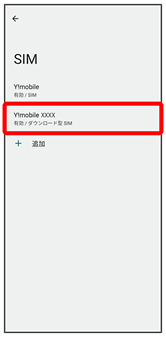
- ダウンロード型 SIMと表示されるSIMがeSIMになります。
- eSIMのみを利用している場合は、SIMをタップすると手順
 に進みます。
に進みます。
- SIM を消去

- 消去
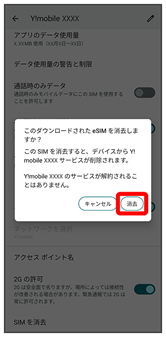
eSIMが消去されます。
 eSIMを消去した場合
eSIMを消去した場合
eSIMを消去した後に再度eSIMを利用する場合は、eSIMダウンロード用のQRコードの再発行が必要になります。
- eSIMを消去した場合でも、ご契約が解除されたわけではありません。